私はZoomでスマホから同時ログインして、スマホから画面共有することがあります。
そのとき共有するのはだいたいCanvaやLINE公式だったりするのですが。
で、時折「失敗した〜!」って思うわけです。
使用中に「アプリの通知」が出ちゃって共有画面で丸見えに…下手すると「情報漏洩」になりかねない!
そこで、Zoom使用中にアプリの通知オフにする方法について書いてみますね。
スマートフォン・タブレットの場合
Android
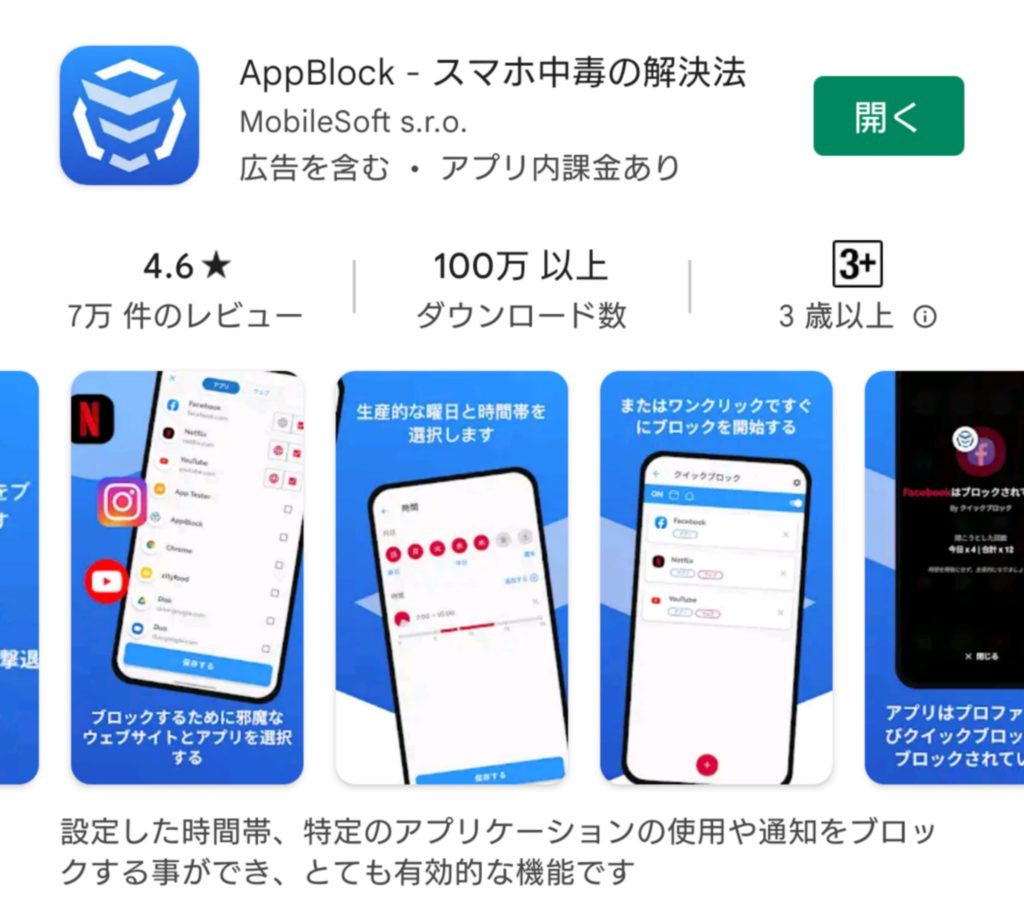
選択したアプリの通知を指定した時間は制御してくれます。
Zoomで画面共有する前にアプリを起動するとバッチリです。
無料のまま使うと、選択できるアプリの数に制限かありますが、私はそれでも十分でした。
iOS(iPhone、iPad)の場合
iOS15の方
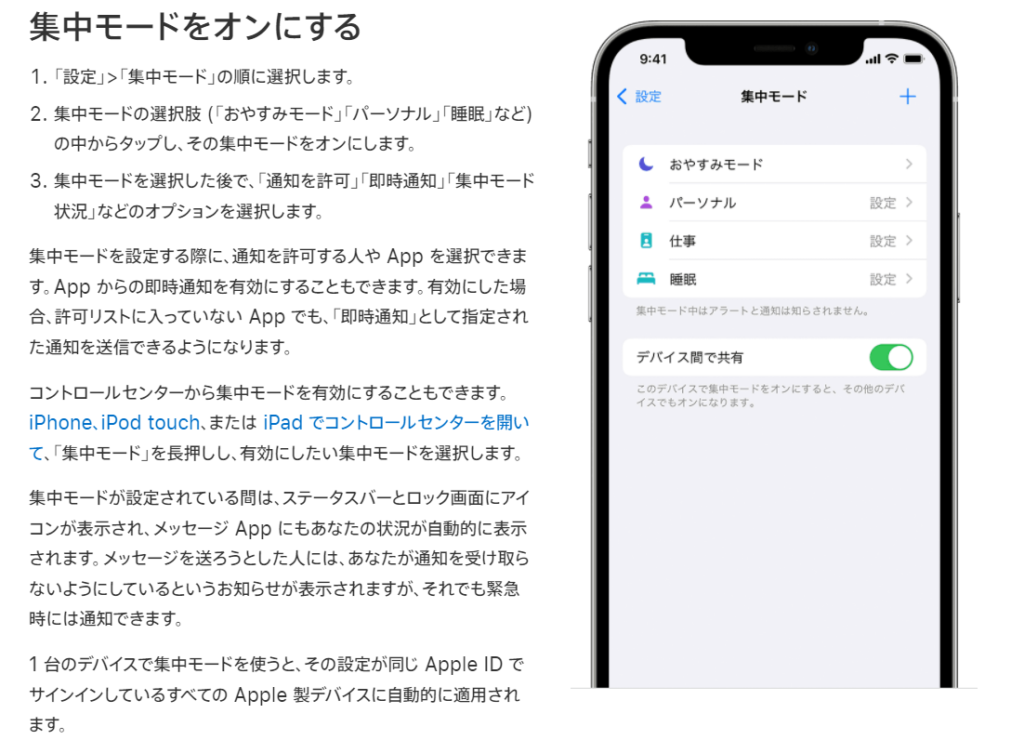
iOS15以前の方
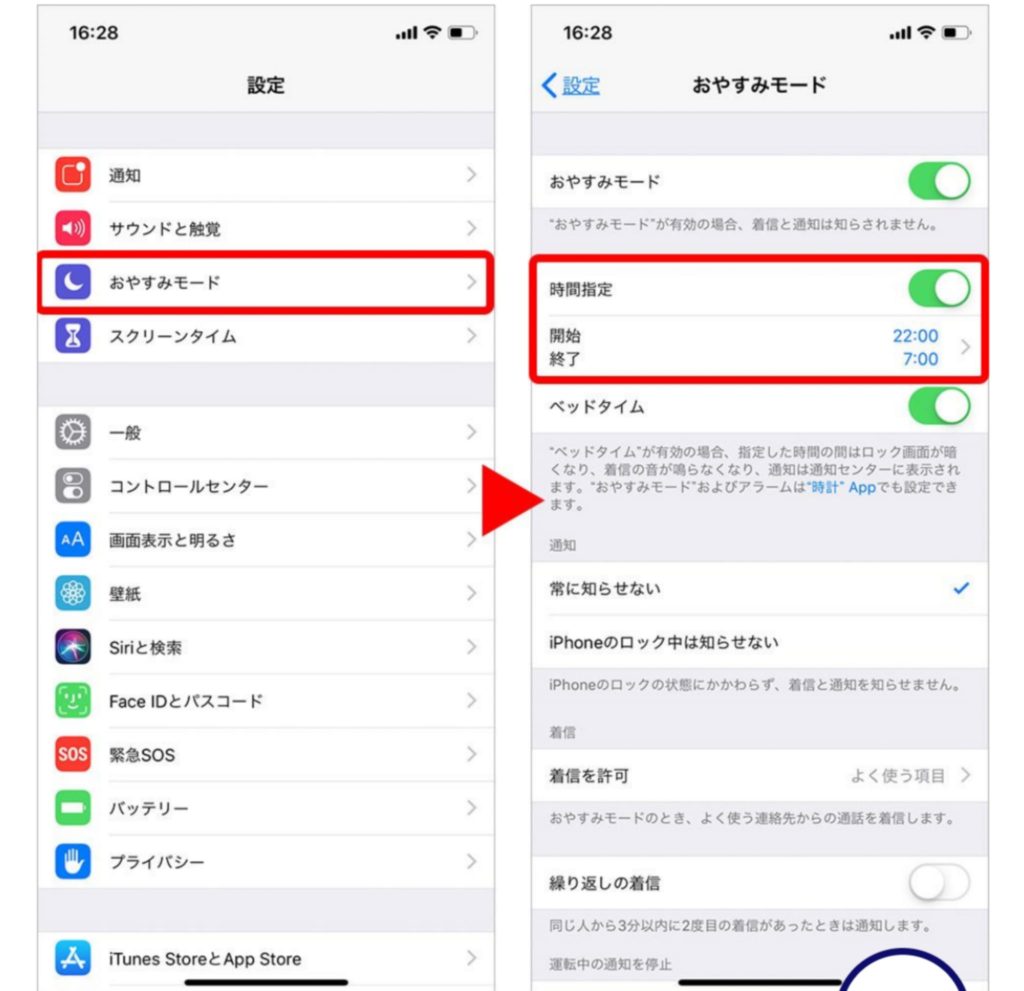
iOS15以前の機種の方は「おやすみモード」を使いましょう。
おやすみモード起動中はアラーム以外は通知オフになります。
パソコンの場合
Windows
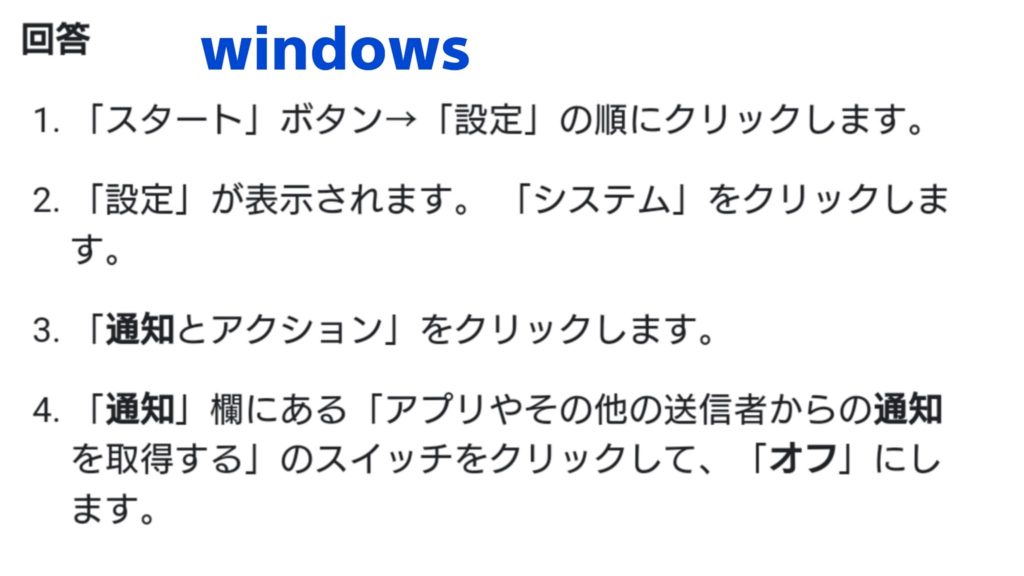
いわゆる「コントロールパネル」の中に入っての操作です。
スタートボタン→設定→システム→通知
Mac
MAC OS Monterey、watch OS 8
それ以外の方
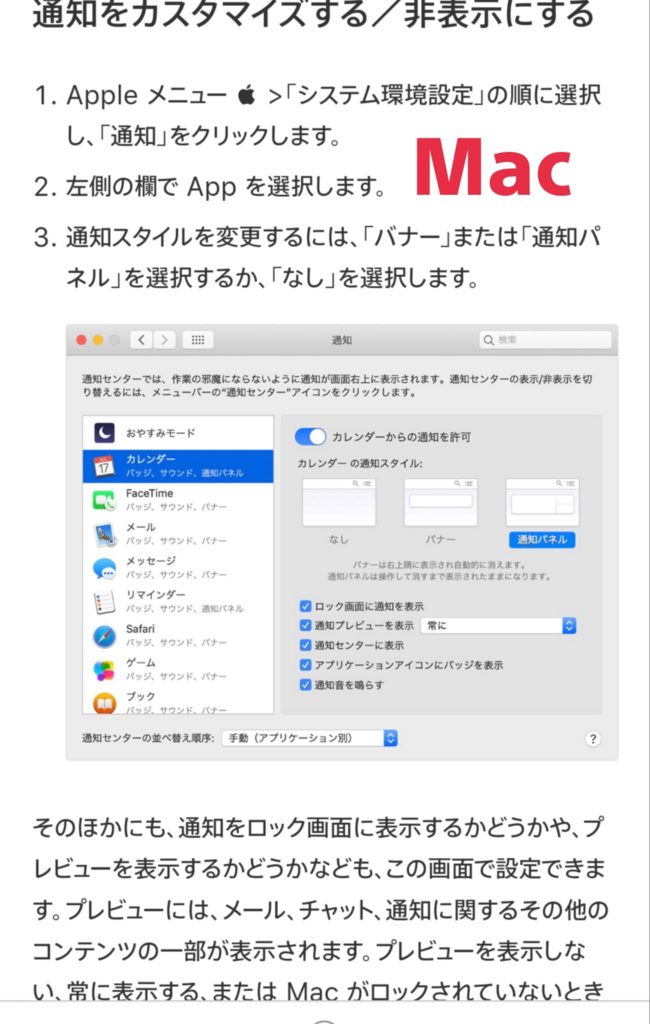
おやすみモード
もしくは
カレンダーの設定を利用してください。
その他注意点
Zoom終了したら、App Blockやおやすみモードの終了などお忘れなく!
そのままにすると「通知出な〜い!」ってなりメッセージ着信に気づけなくなっちゃいますよ。
Zoomに「スマホから参加」「PCから参加」するだけで画面共有しない方はこのような設定は必要ないと思いますが、
オンラインレッスンなど受講する側が画面共有を求められる場合があります。
その場合はあらかじめ設定しておくとよいので、是非覚えておきましょう。
そしてオンラインレッスン等で受講生に画面共有を求める講師さんやコンサルタントさん、
本当は通知オフ設定のしかたをご案内してあげたほうがいいかもですね。
ZoomのURLをご案内するときにでも。
【こちらの記事について】
お客様への説明等に使いたい方、リンクでもコピーでもぜひご利用ください。
ただ、使用される方はご連絡いただけると嬉しく思います。




